米国を拠点とするIPVanish (新しいタブで開きます)は、60 か国以上に 1,000 台以上のサーバーを設置していることを誇り、VPN (仮想プライベート ネットワーク) サーバーのカバー範囲に関してはこれ以上ないほど優れています。ユーザーは、通常のブラウジング用や個別のニーズに合わせて最適化されたサーバーなど、幅広いサーバーから選択できます。
このガイドでは、Android アプリで IPVanish サーバーに接続するさまざまな方法と変更する方法を説明します。
- 最高の VPN サービスのリストをご覧ください。
オプション #1 - クイック接続
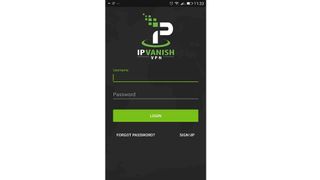
1.アプリを起動する
IPVanish Android アプリを見つけて開きます。
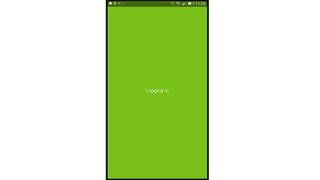
2. ログイン
アプリを初めて開く場合は、ログイン資格情報を入力し、緑色の「ログイン」ボタンをタップして続行する必要があります。Logging Inという文字が表示された緑色の画面が一瞬表示されます。
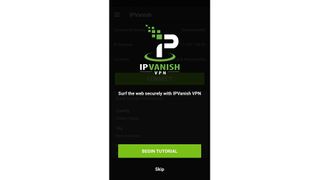
IPVanish によるチュートリアルを提供するメッセージも表示されます。チュートリアルを続行することも、「スキップ」をタップしてすぐにアプリを開始することもできます。
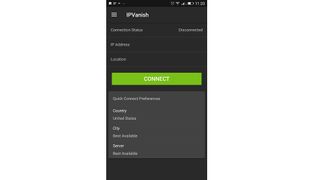
3. サーバーに接続する
アプリを開くと、VPN サーバーに接続していないときの現在の位置と IP アドレスを示す画面が表示されます。
緑色の「接続」ボタンの下に、「クイック接続設定」が表示されます。初めてアプリを開いたとき、環境設定は米国で利用可能な最適なサーバーに設定されます。これらの設定は、いずれかの選択 (国、都市、サーバー)をタップすることでいつでも変更できます。
クイック接続サーバーに接続するには、緑色の接続ボタンをタップします。
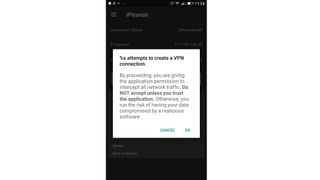
4.確認
ネットワーク トラフィックを傍受する許可をアプリケーションに与えているかどうかを確認するメッセージがポップアップ表示されます。「OK」をタップします。
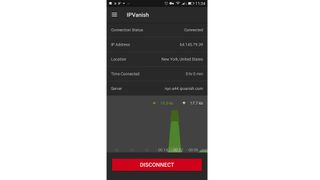
5. これで接続されました
赤い[切断]ボタンをタップすると、いつでも切断できます。VPN サーバーに接続しているときは、ステータス バー (デバイス画面の最上部) にも「鍵」アイコンが表示されることに注意してください。ステータス バーを引き下げ、小さな下矢印をタップし、[切断]ボタンをタップして切断することもできます。
オプション #2 - サーバーリスト
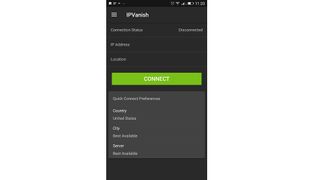
1.アプリを起動する
IPVanish Android アプリを見つけて起動します。
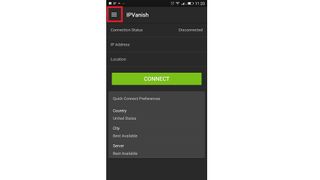
2. メニューに移動
アプリ ウィンドウの左上隅にあるメニュー アイコン (「ハンバーガー」アイコン、3 本の積み重ねられた水平線) をタップします。
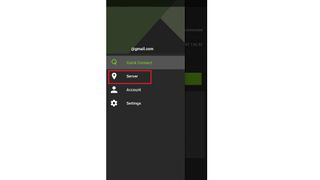
3. サーバーリストに移動します
メニューで「サーバー」をタップします。
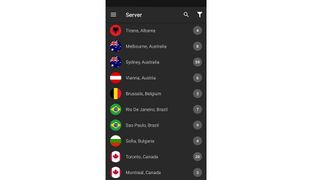
4. サーバーを選択します
接続したいサーバーをタップします。
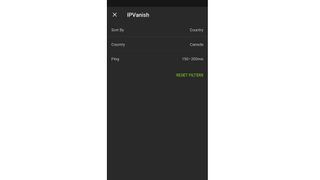
5. フィルターを使用する
アプリウィンドウの右上隅にある「じょうご」アイコンをタップすると、選択を絞り込むことができます。
フィルターを選択した後、ウィンドウの左上部分にある [ X]ボタンをタップして、フィルターされたリストに移動します。リスト上の任意のサーバーをタップして接続します。
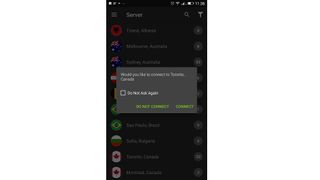
6. 確認
そのサーバーに接続するかどうかを尋ねるメッセージがポップアップ表示されます。「接続」をタップします。
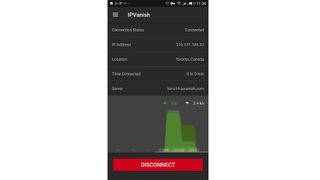
7. つながっています
現在の VPN 接続に関するすべての情報が表示されます。切断したい場合は、赤い[切断]ボタンをタップするか、ステータス バーをプルダウンしてそこで IPVanish ステータスを変更することで切断できます。
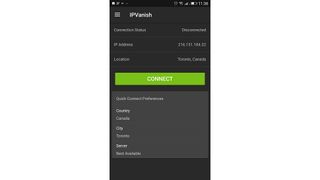
切断後も、最後に選択したサーバーはクイック接続設定に残るため、次回はすぐに接続できます。

